ネトセツでは個別で相談を無料で受け付けています。
記事を読んでも悩みが解決できない場合、ネット通信・回線を良いもの&費用を安くしたい場合など、どこに相談したらいいか迷っている方は直接ネトセツへ気軽にご相談ください。
公式LINEから相談 ▶ LINE@
SNSから相談 ▶ X(旧Twitter)DMにて
問い合わせが多くて返信が遅くなる場合もありますが、その時はごめんなさい。
記事を読んでも悩みが解決できない場合、ネット通信・回線を良いもの&費用を安くしたい場合など、どこに相談したらいいか迷っている方は直接ネトセツへ気軽にご相談ください。
公式LINEから相談 ▶ LINE@
SNSから相談 ▶ X(旧Twitter)DMにて
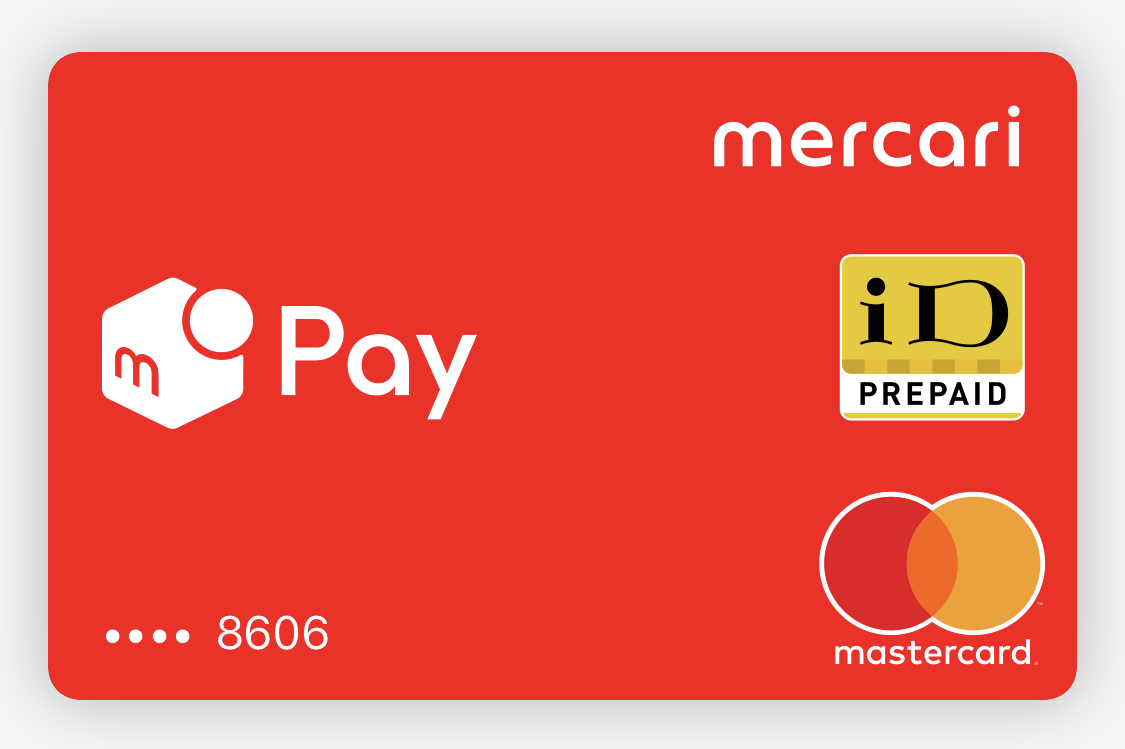
メルカリの電子決済サービス「メルペイ」はiPhoneでワンタッチで決済できるApple Pay(Wallet)に登録しておくことで「iD」として対応店舗で支払いに利用することができます。
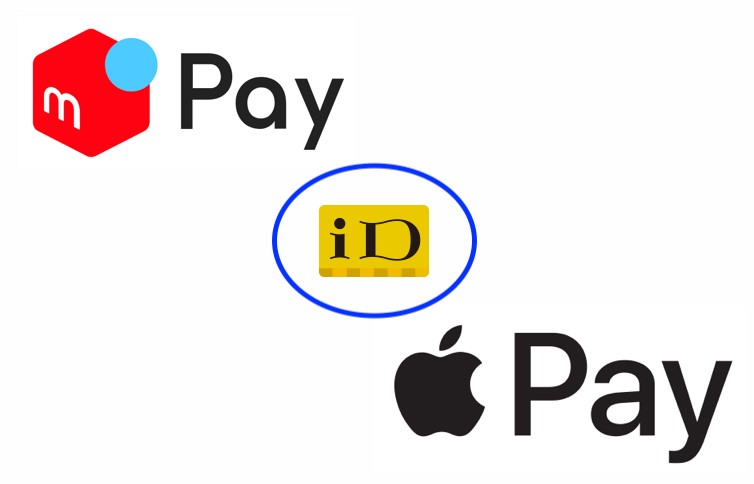
 ネトセツ
ネトセツここではメルペイをiPhoneのApple Payで利用するための設定を解説します。
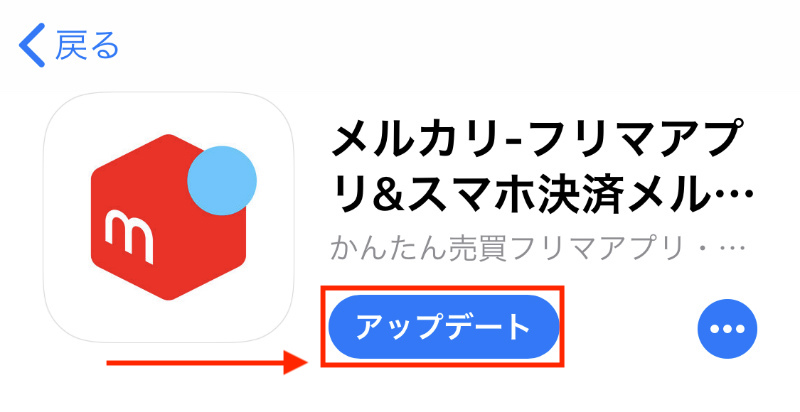
Apple Pay(Wallet)にメルペイを追加する前に必ずメルカリアプリはAppStoreより最新バージョンへアップデートを行っておきましょう。
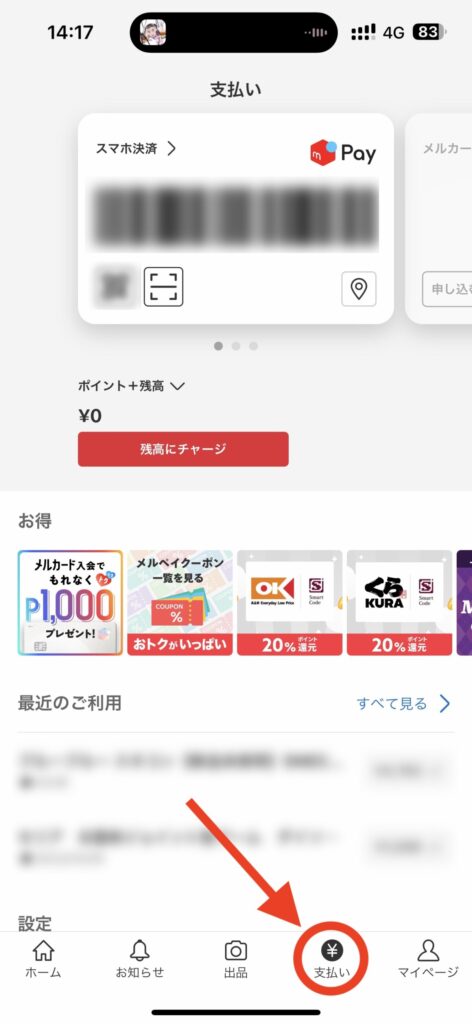
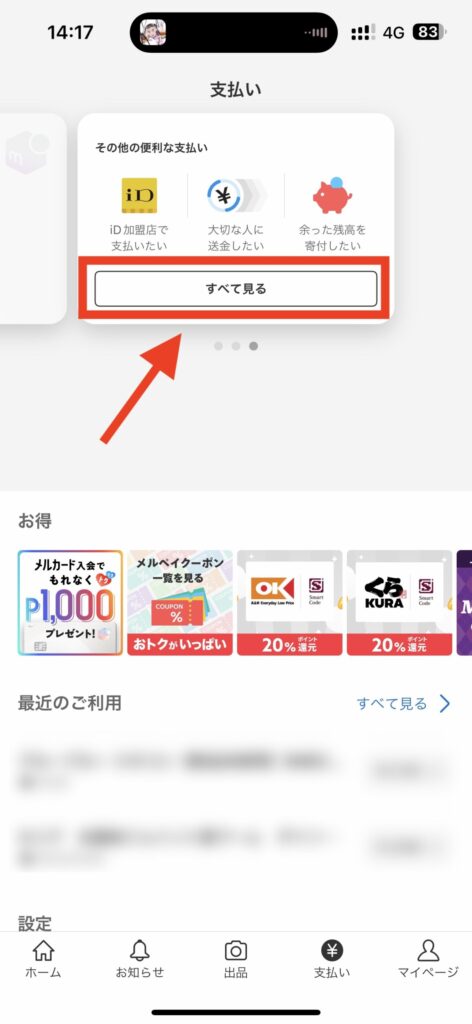
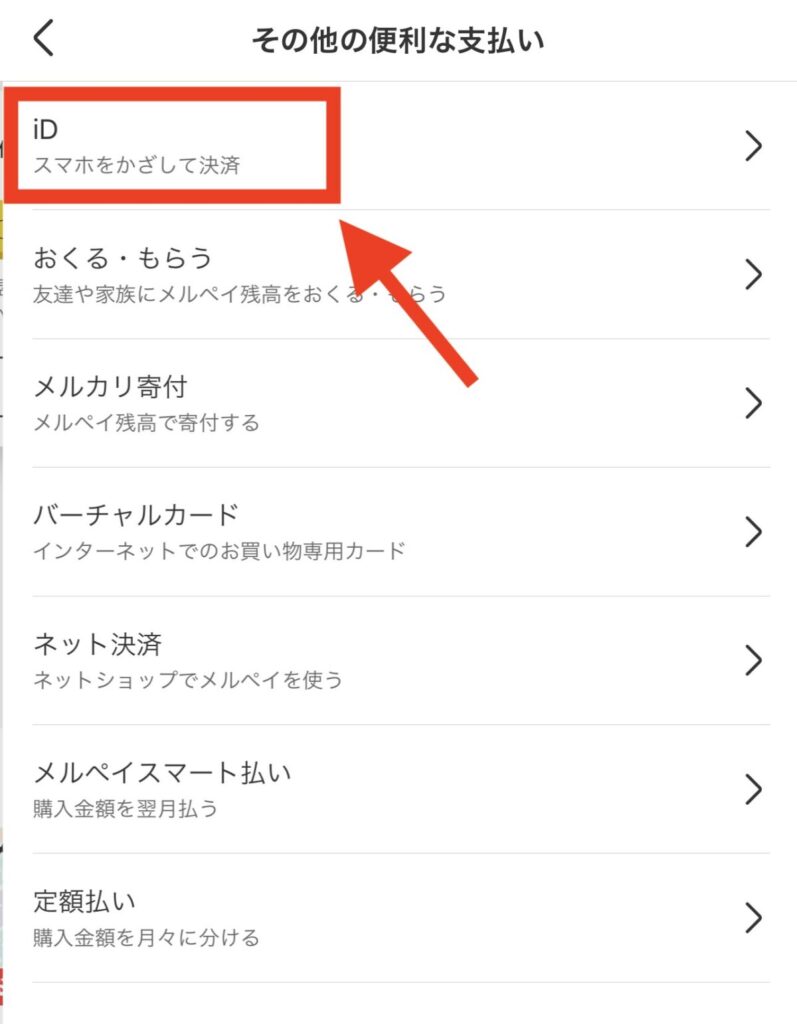
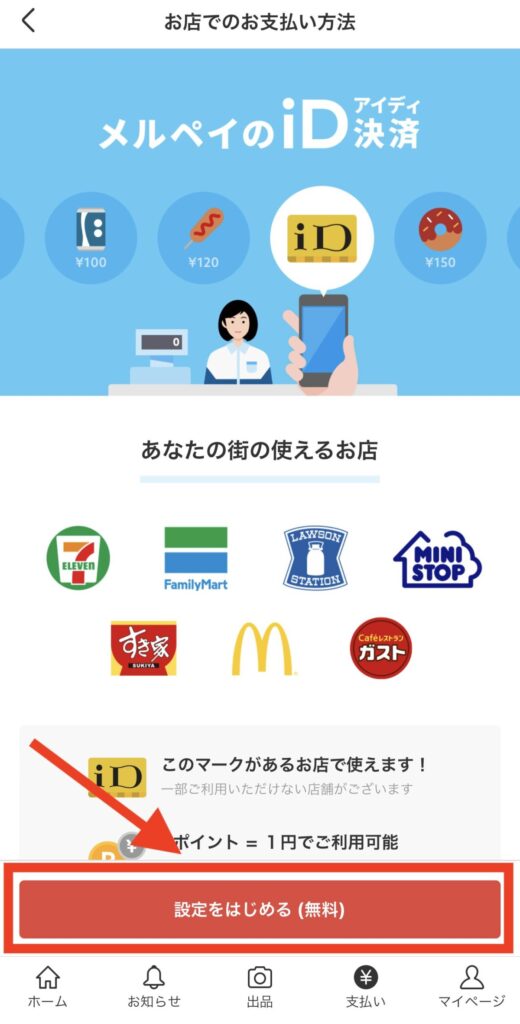
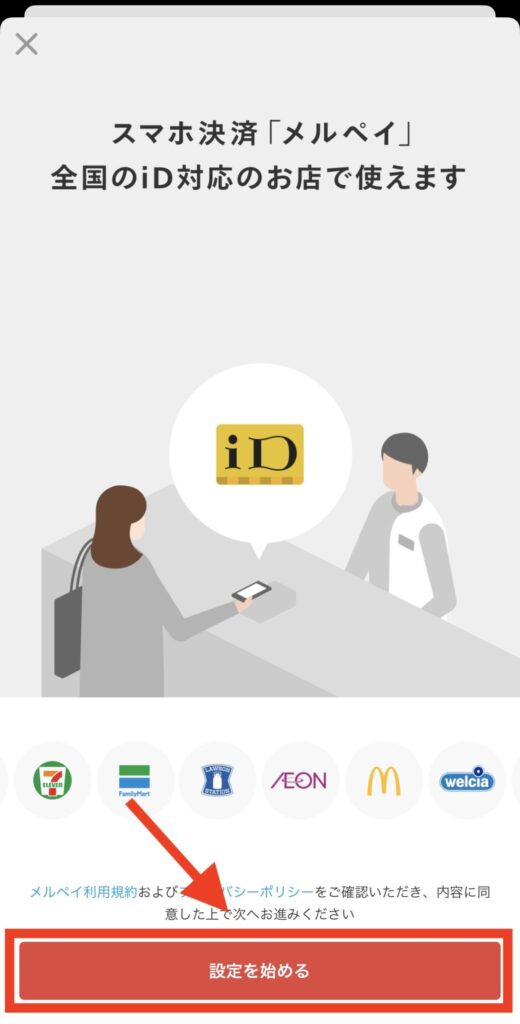


電話番号宛に4桁の認証番号がSMSで届くので番号を確認します。
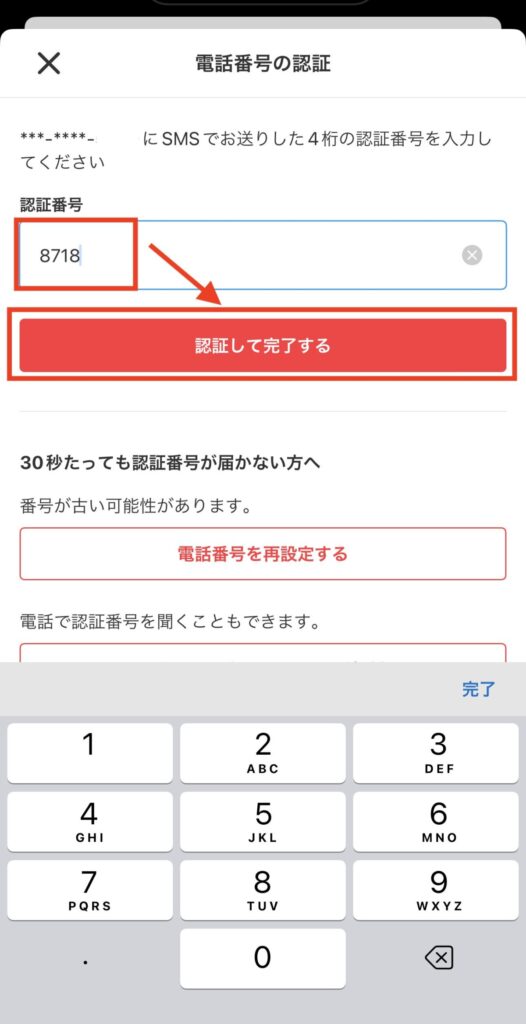
届いた認証番号を入力して「認証して完了する」を押す。
もしも電話番号を設定していない場合は「電話番号を設定」してください。
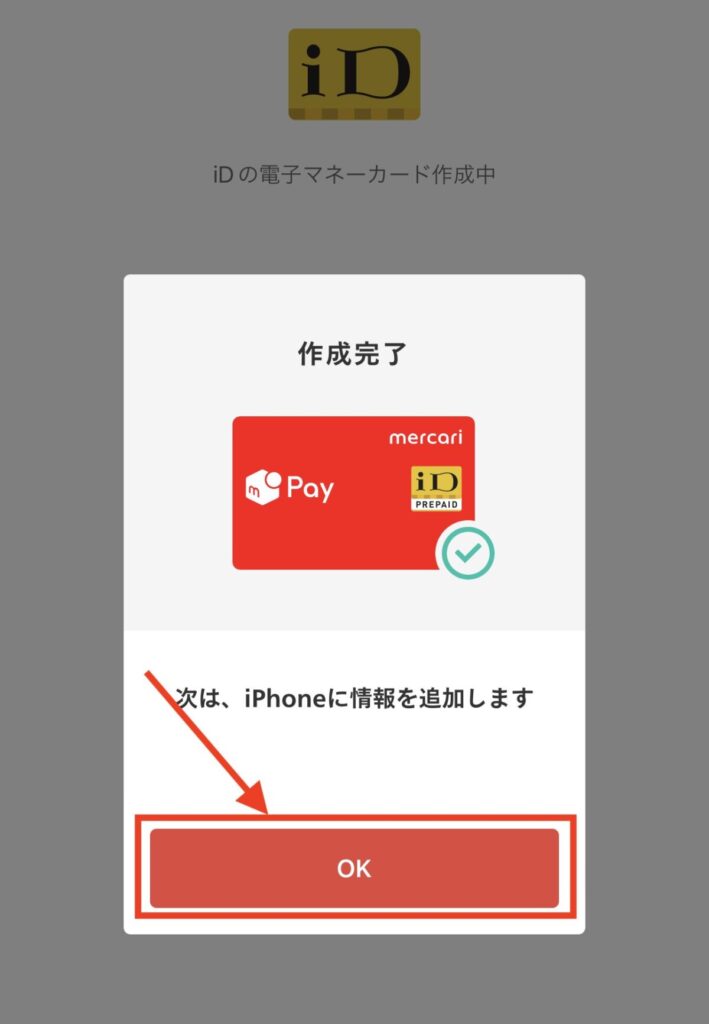
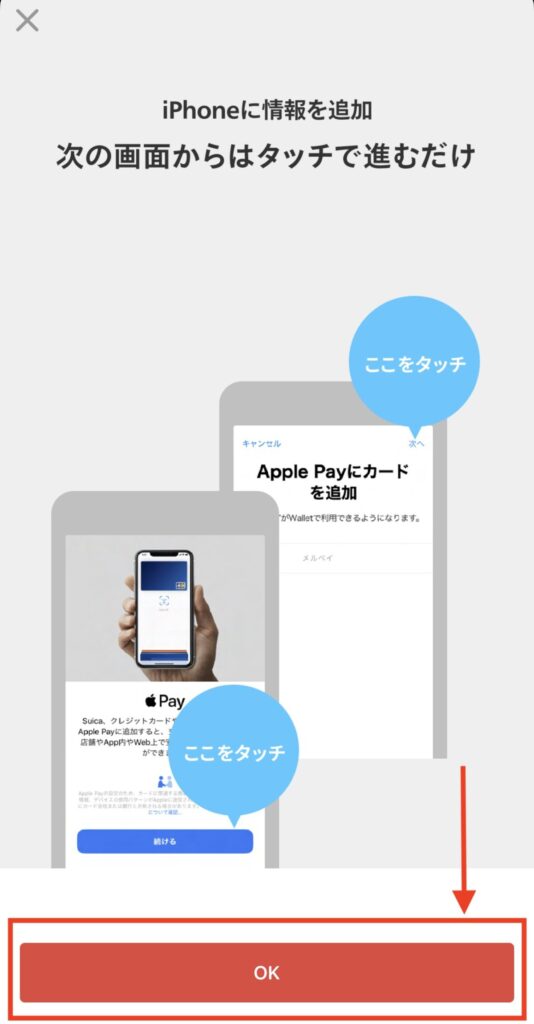
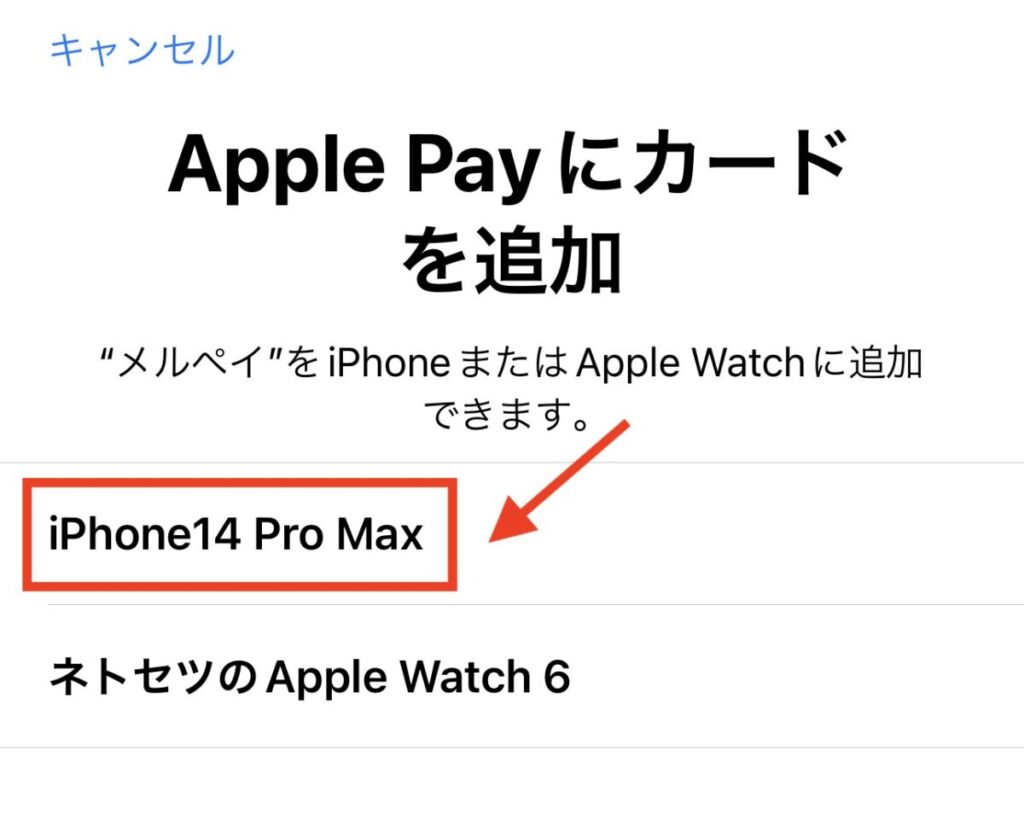
ここで自分の名前のiPhoneが表示されるので、該当するiPhoneを選択します。
※Apple Watchもこの操作で後ほど追加することも可能です。
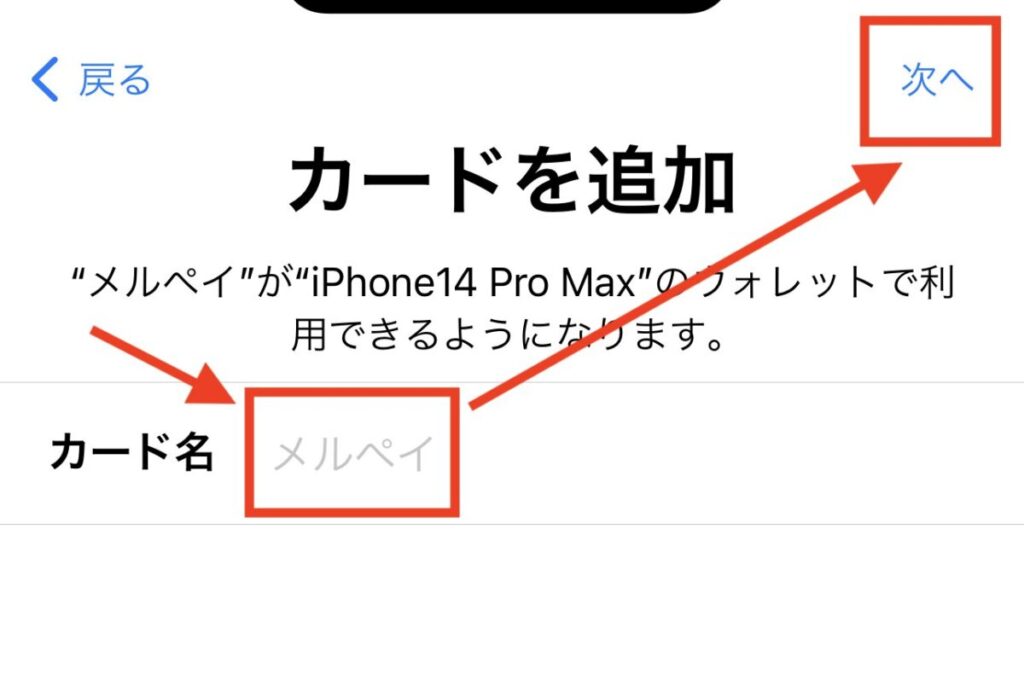
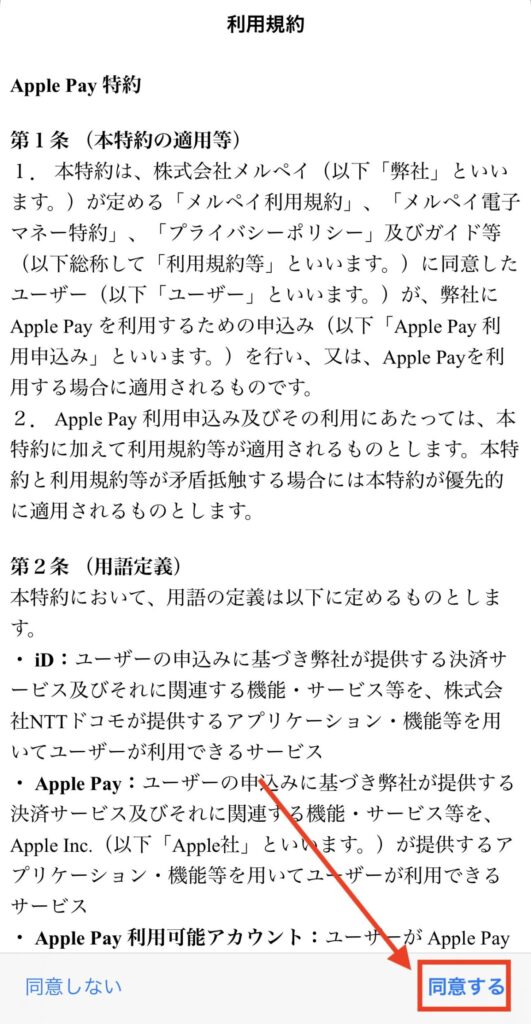
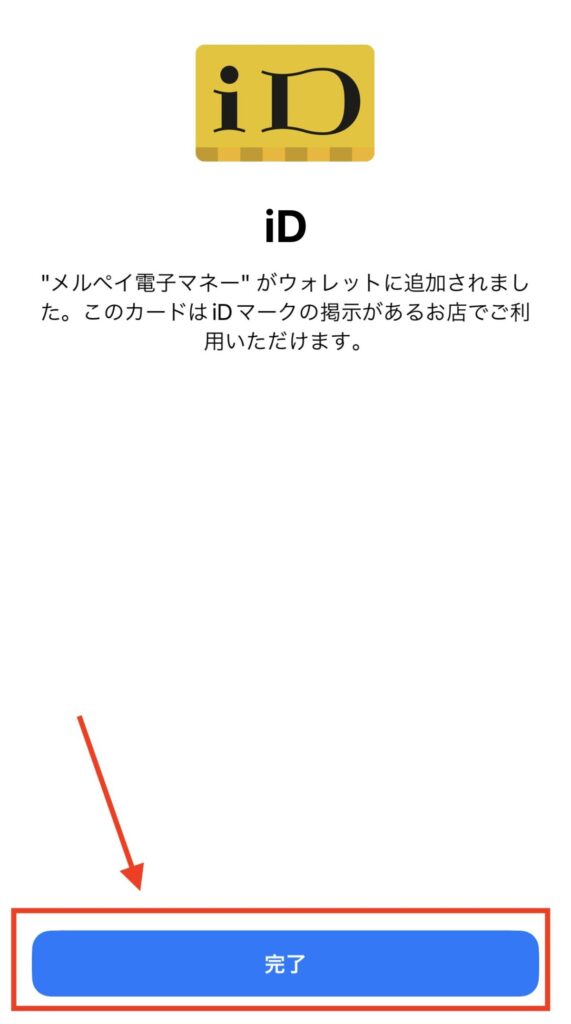
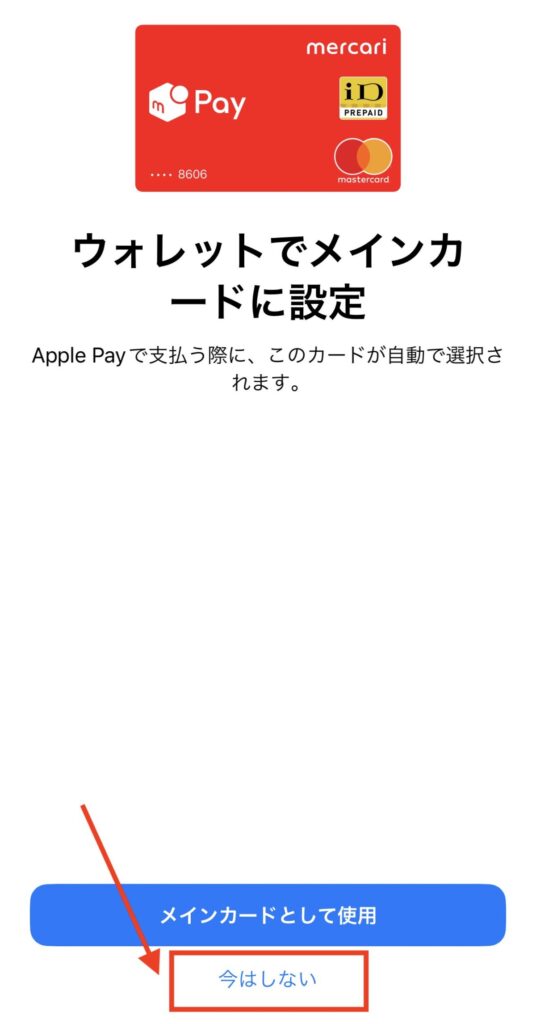
メインカードの設定項目では他のSuicaなどの交通系、もしくは他のクレジットカードなどをメインカードにしている場合は「今はしない」を選ぶと良いです。
このメインカードの設定は後からいつでも変更ができます。

これでiD対応の店舗ではわざわざメルカリアプリを開いてメルペイ決済を行わなくともApple Payを起動して素早く支払いが可能になります。
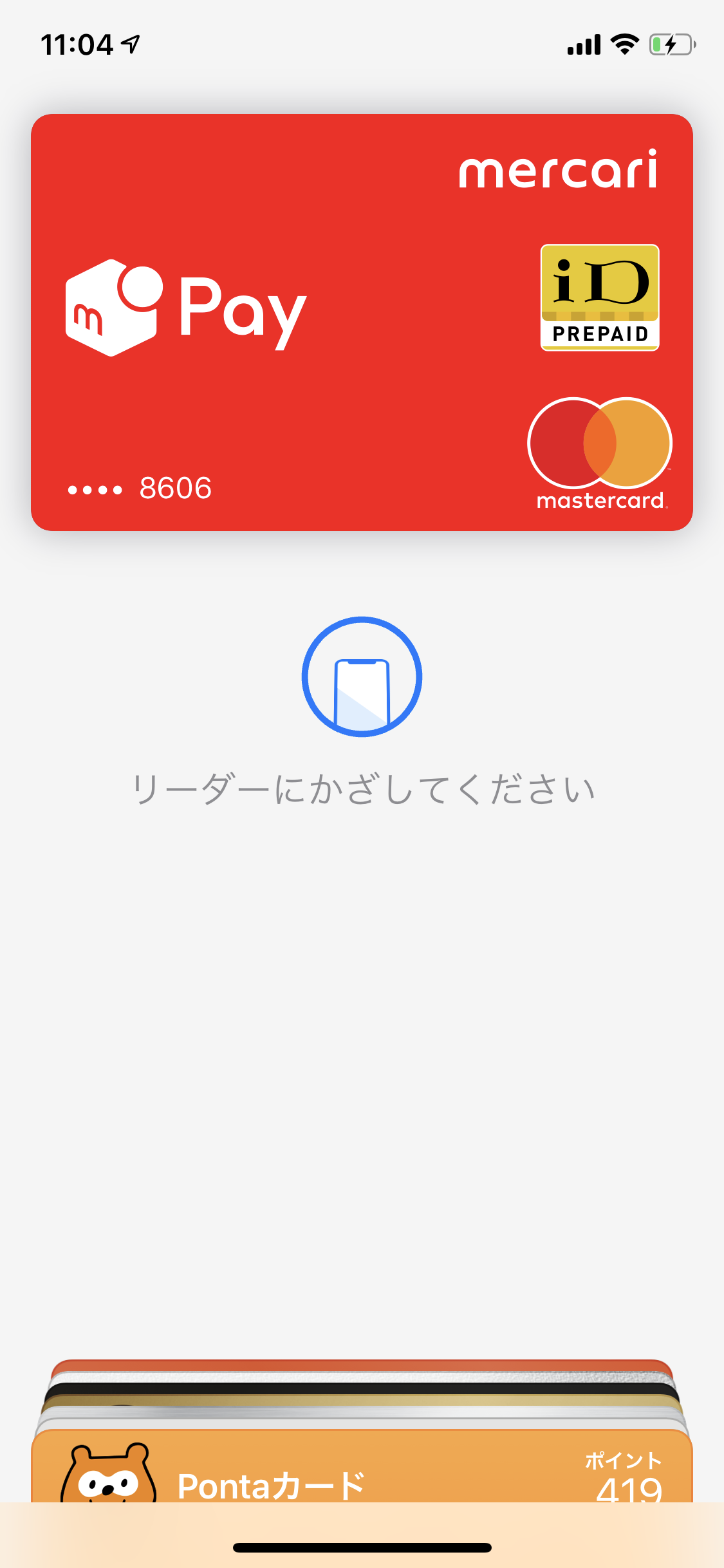
もちろんメルペイに対応していない店舗でもiD対応の店舗であれば、ApplePayによるiD経由でのメルペイ残高での支払いが可能です。
ただしApple Pay上ではメルペイの残高は確認できないので、残高を確認するためにはメルカリアプリを起動してチェックする必要があります。
 ネトセツ
ネトセツまたコンビニや対応チェーン店などで今後メルペイでの支払いをApple Pay経由で行う場合は「iD支払いでお願いします」と伝えてください。「メルペイで支払います」と間違うパターンがありますがあくまでもiD決済である点を注意しましょう。
その他のApple Payに関する記事は以下でチェックできます。
記事を読んでも悩みが解決できない場合、ネット通信・回線を良いもの&費用を安くしたい場合など、どこに相談したらいいか迷っている方は直接ネトセツへ気軽にご相談ください。
公式LINEから相談 ▶ LINE@
SNSから相談 ▶ X(旧Twitter)DMにて
診断
あなたに合うネット(WiFi)サービスが見つかる
※該当する項目を選択していくだけ
コメント